MT4(Meta Trader4)在Android的裝置中同時顯示多個指標的方法
在Android版MT4應用程式中標配了30多種在分析圖表時不可或缺的指標。這些指標可以同時添加多個在圖表上顯示。
在圖表中主要可以分為「主窗口」和「指標窗口」,所顯示的窗口根據指標的種類而不同。
基本上,震盪指標會顯示在獨立於主窗口的指標窗口中。

同時顯示多個指標的方法
添加指標的方法有兩種,一種是在主窗口中添加,另一種是在指標窗口中添加。在主窗口中添加震盪指標時會自動在指標窗口中顯示,窗口的數量隨著添加的次數而增加。另一方,在指標窗口中添加指標時,會在相同窗口中重疊顯示。
如果想把震盪指標分別在獨立窗口中顯示的話,請從主窗口中添加。如果想在同一窗口中把多個指標重疊顯示的話,請從指標窗口中添加。
<在主窗口中添加指標的方法>
本次以在已經有顯示布林通道的主窗口中添加其他指標為示例,介紹添加指標的方法。首先,點擊圖表介面上方的指標圖標(「f」),或是點擊圖表介面後,在出現的圓形菜單中點擊指標圖標。
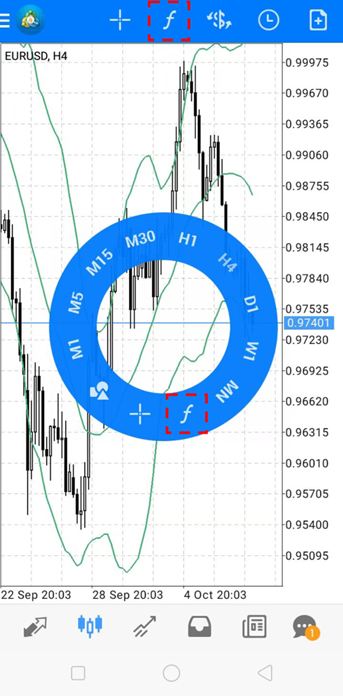
在接下來介面中點擊「主圖表」右邊的「f+」圖標。
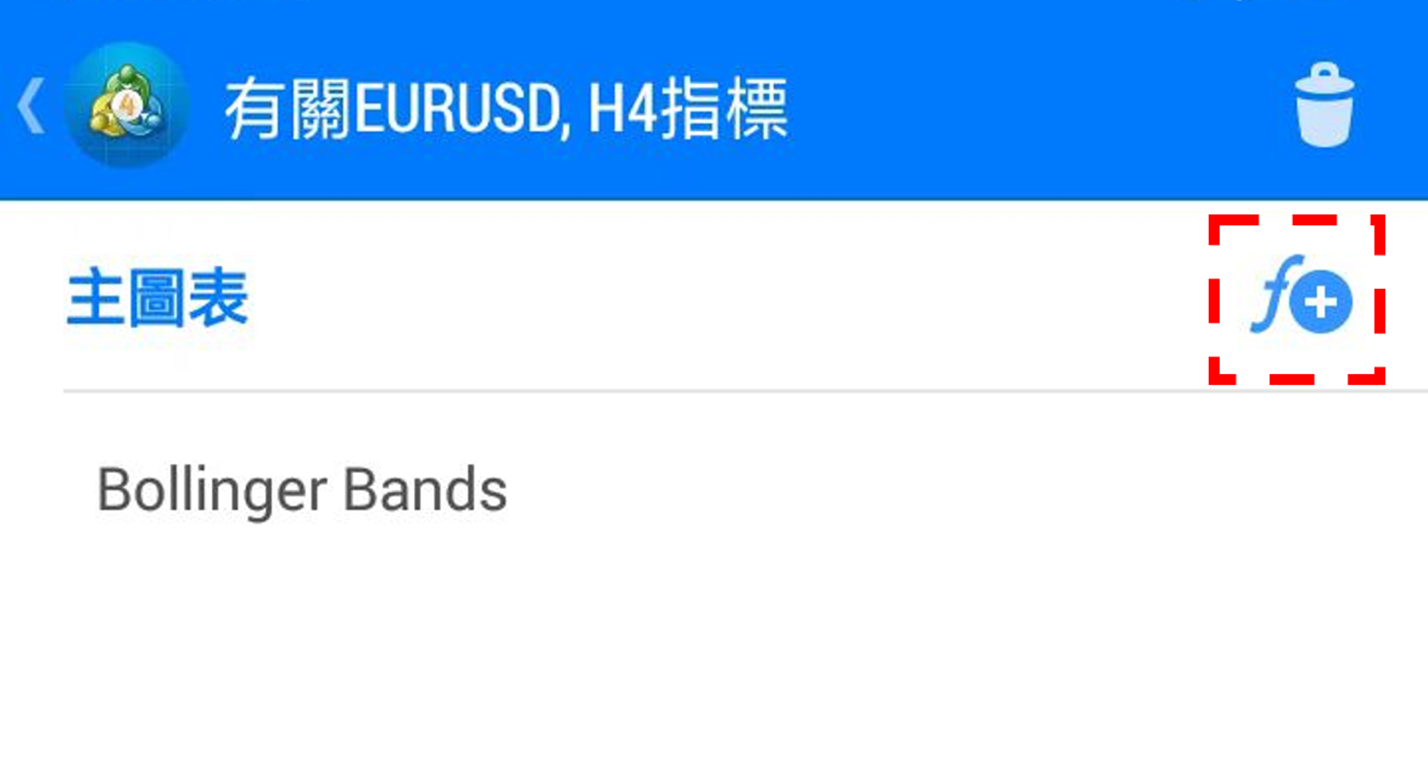
從顯示的指標列表中點擊想要添加的指標。這次我們選擇趨勢指標中的「移動平均線(Moving Average)」。
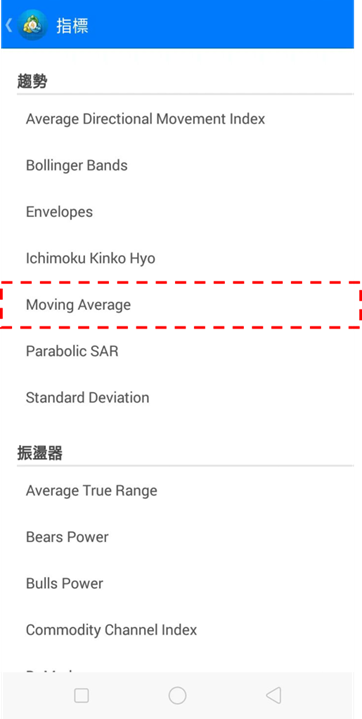
選擇好後將會顯示指標的參數、水準、風格等設置介面,根據需要進行設置後,點擊右上方的「完成」。
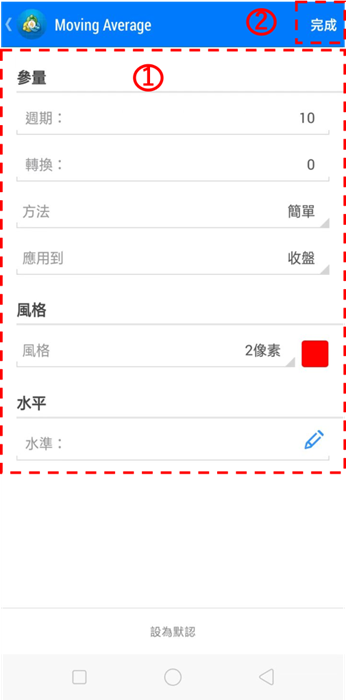
這樣就可以在主窗口中顯示添加的移動平均線。
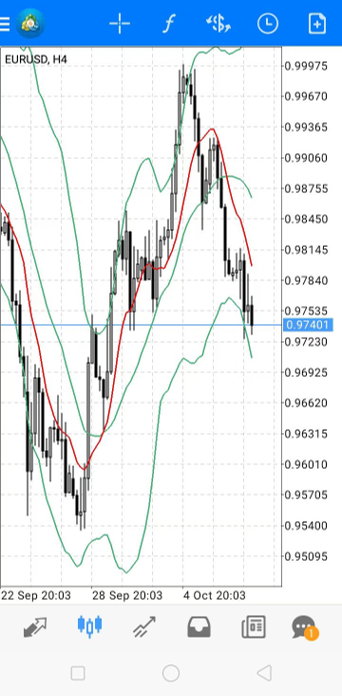
按照同樣的順序在主窗口中添加「RSI(Relative Strength Index)」和「KD隨機指標(Stochastic Oscillator)」,可以看到在主窗口的下方會有2個指標窗口。
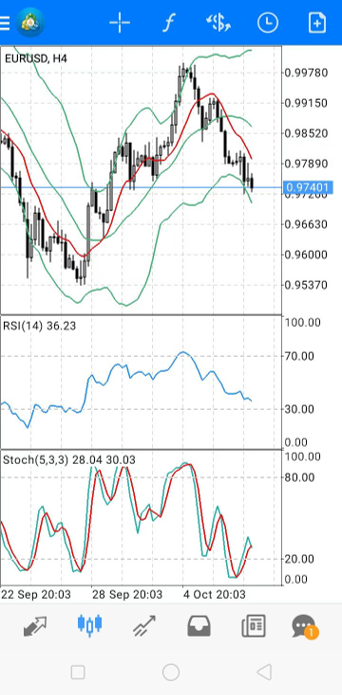
<在指標窗口中添加指標的方法>
本次以在已經顯示RSI的指標窗口中添加其他指標為示例,介紹添加指標的方法。首先,點擊圖表介面上方的指標圖標,或是點擊圖表介面後,在出現的圓形菜單中點擊指標圖標。
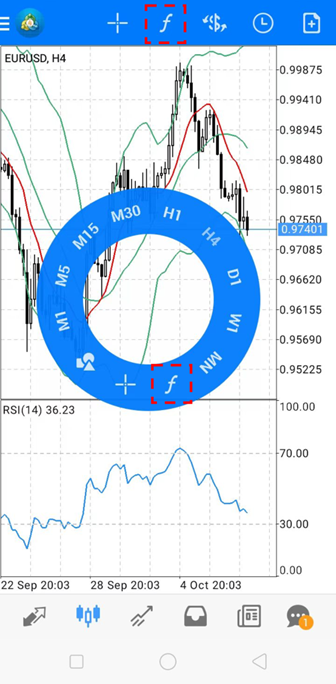
在下一個介面中點擊「指標窗口」。另外,指標窗口如果在其窗口中沒有添加指標的話將不會顯示。
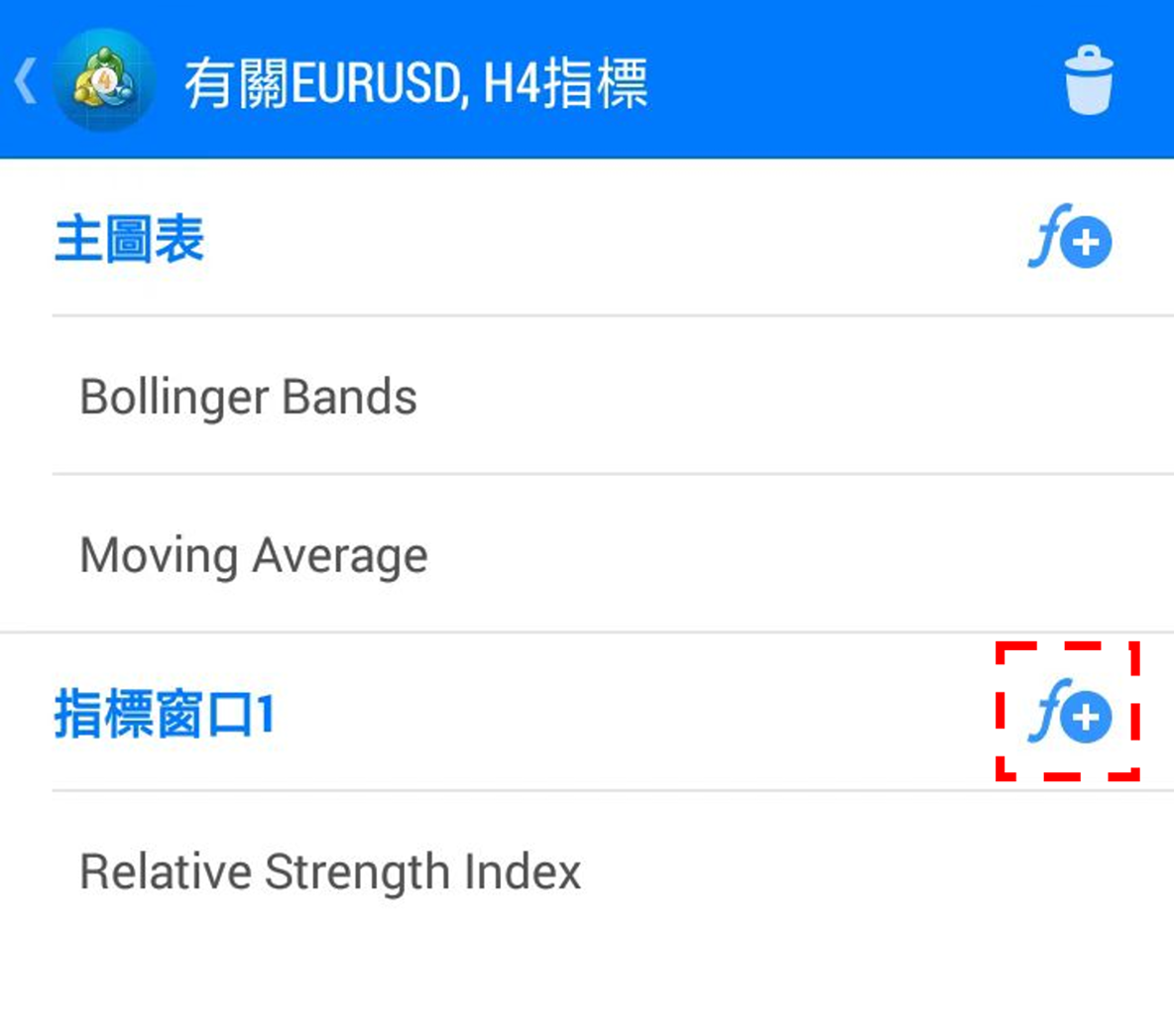
從顯示的指標列表中點擊想要在指標窗口中添加的指標。這次我們選擇「MACD」。
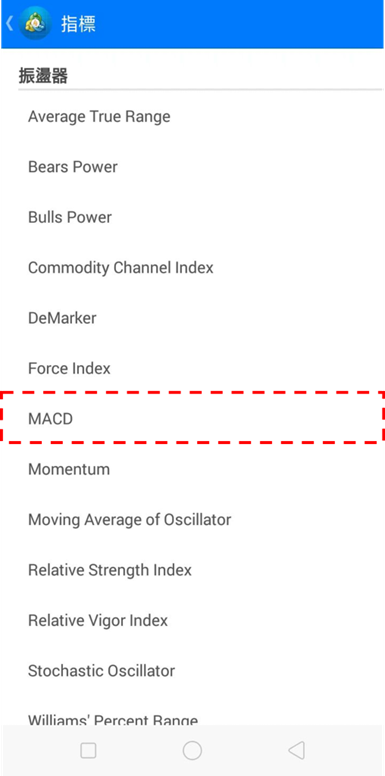
選擇好將會顯示指標的參數、水準、風格等設置介面,根據需要進行設置後,點擊右上方的「完成」。
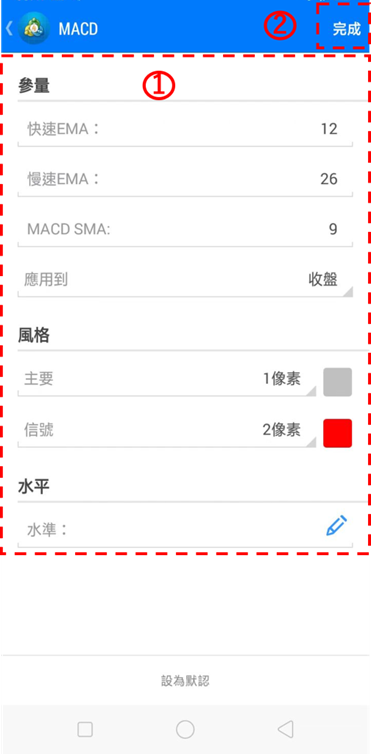
這樣就可以在RSI的指標窗口中重疊顯示MACD。

MT4(MetaTrader 4)使用教學

OANDA為投資人提供MT4相關的基本設定與操作方法等。除此之外,投資人還可以在MT4平台上安裝由OANDA日本團隊開發的獨有指標及EA交易程式。
誠邀您參加全球知名外匯經紀商OANDA的自營交易(Prop Trader)

報名OANDA自營交易(Prop Trader),並通過我們的考核,您就可以使用OANDA提供的資金進行交易,獲得高達90%的交易利潤分成。
全面升級——更多功能、更大靈活性!
優化了“固定最大虧損”,“每日虧損限制”等。查看詳情全新「Boost」計劃
500,000美元交易資金
您可以使用最高500,000美元的資金進行交易。
豐富的交易商品
您可以交易包括外匯、黃金、原油、股票指數等多種商品。




